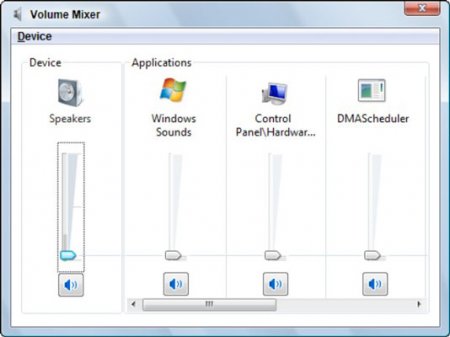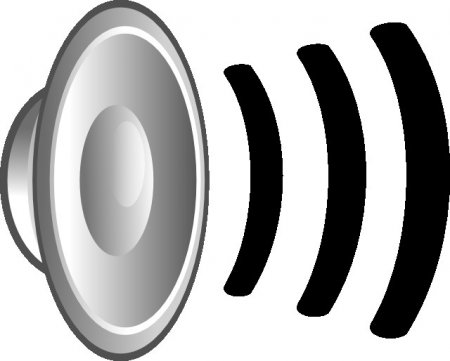Як включити мікшер для Windows 7: покрокова інструкція
Часто починаючі користувачі не знають, як включити мікшер для Window 7. В цій статті детально описано, як уникнути проблем і налаштувати регулювання звуку. Мікшер служить у свою чергу програмним пристроєм, що зв'язує фізичні і комп'ютерні джерела для відтворення, запису та регулювання гучності звуку.
Для відкриття мікшера вам потрібно знайти на панелі завдань значок динаміка і так само клацнути по ньому правою кнопкою. У віконці, що з'явилося, треба натиснути на кнопку "Відкрити мікшер гучності". Тепер ви можете настроювати рівні гучності системних сповіщень, ігор, музики з плеєра або браузера. Мікшер гучності можна відкрити за допомогою консолі. Для цього вам потрібно відкрити командний рядок і ввести в неї SndVol.exe.
Способи включення мікшера для Windows 7
Спочатку вам потрібно зайти в меню "Пуск", далі перейти в "Панель управління". У вікні потрібно вибрати рядок "Обладнання і звук", а нею відкрити вкладку "Звук". Коли ви потрапили в меню, вам потрібно правою кнопкою миші клікнути по порожньому простору і вибрати рядок "Показати відключені пристрої". В цьому ж меню є вкладення "Запис". У списку пристроїв вам потрібно визначити той, який вам потрібен, і клацанням правої кнопки миші по ньому натиснути кнопку "Включити". Тепер мікшер для Windows 7 готовий до роботи, ви можете налаштувати його, і він так само буде відображатися в звукозаписних програмах в якості джерела звуку.Для відкриття мікшера вам потрібно знайти на панелі завдань значок динаміка і так само клацнути по ньому правою кнопкою. У віконці, що з'явилося, треба натиснути на кнопку "Відкрити мікшер гучності". Тепер ви можете настроювати рівні гучності системних сповіщень, ігор, музики з плеєра або браузера. Мікшер гучності можна відкрити за допомогою консолі. Для цього вам потрібно відкрити командний рядок і ввести в неї SndVol.exe.
Що робити, якщо мікшер не відображається
Іноді буває, що навіть після вибору рядка "Показати відключені" там нічого не з'являється. Наявність такої проблеми може свідчити про те, що пристрій несправний, або відсутні драйвери для нього. Для установки вам потрібно зайти на офіційний сайт вашого пристрою і завантажити відповідний для нього софт. Навіть якщо це не допомогло вам, то спробуйте оновити драйвера для вашого комп'ютера, майже завжди на цьому проблема вирішується. Пам'ятайте, скачаний софт зі сторонніх ресурсів може зашкодити вашому комп'ютеру, заразити вірусами, або просто не підійти, викликавши ще більше проблем. Після установки драйверів вам потрібно обов'язково перезавантажити комп'ютер, щоб зміни змогли вступити в силу.Висновок
Сподіваємося, вам вдалося включити стерео-мікшер для Window 7. Якщо вам потрібно підключити його для звукозапису в програмі, але після пророблених дій він все ще не з'являється, то спробуйте змінити додаток. Іноді пристрій може не відображатися через несправність роз'єму.Цікаво по темі
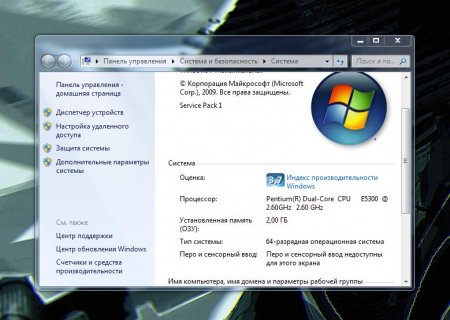
Три способи, як дізнатися, скільки ядерний процесор стоїть в ПК
Центральний процесор – найважливіша частина всього комп'ютера, що здійснює всі обчислювальні процеси. Часто перед користувачем постає необхідність

Що робити, якщо в грі немає звуку?
Геймери часто стикаються з проблемами в комп'ютерних іграх. Частина з них пов'язана з продуктивністю на їх комп'ютерах, інша – з проблемами в ігрових

"Скайп" не бачить мікрофон: що робити?
«Скайп» - популярна програма, яка незважаючи на безліч аналогів залишається найбільш затребуваною для роботи і спілкування. Але як і у будь-якого

Не працює мікрофон на ноутбуці (Windows 10): поради з усунення неполадок
У статті розповідається про те, як виправити проблему, пов'язану з непрацюючим мікрофоном на ноутбуці. Розглянуто ефективні методи вирішення проблеми.

Як транслювати в «Скайпі» музику у гарному якості: найпростіші рішення для початківців
Далеко не всі любителі живого спілкування за допомогою здійснення відеодзвінків знають, що шанована багатьма програма Skype дозволяє при цьому

Як перевстановити драйвера на звук: способи та інструкції
У статті піде мова про те, як перевстановити драйвера на звук Windows. Будуть розглянуті всілякі методи, і до кожного з них буде прикладена докладна